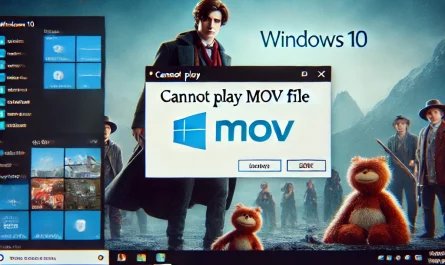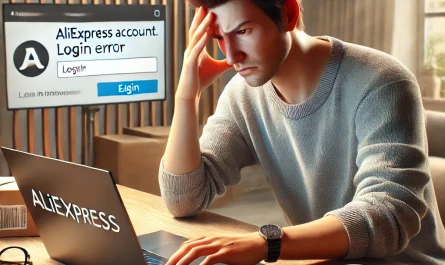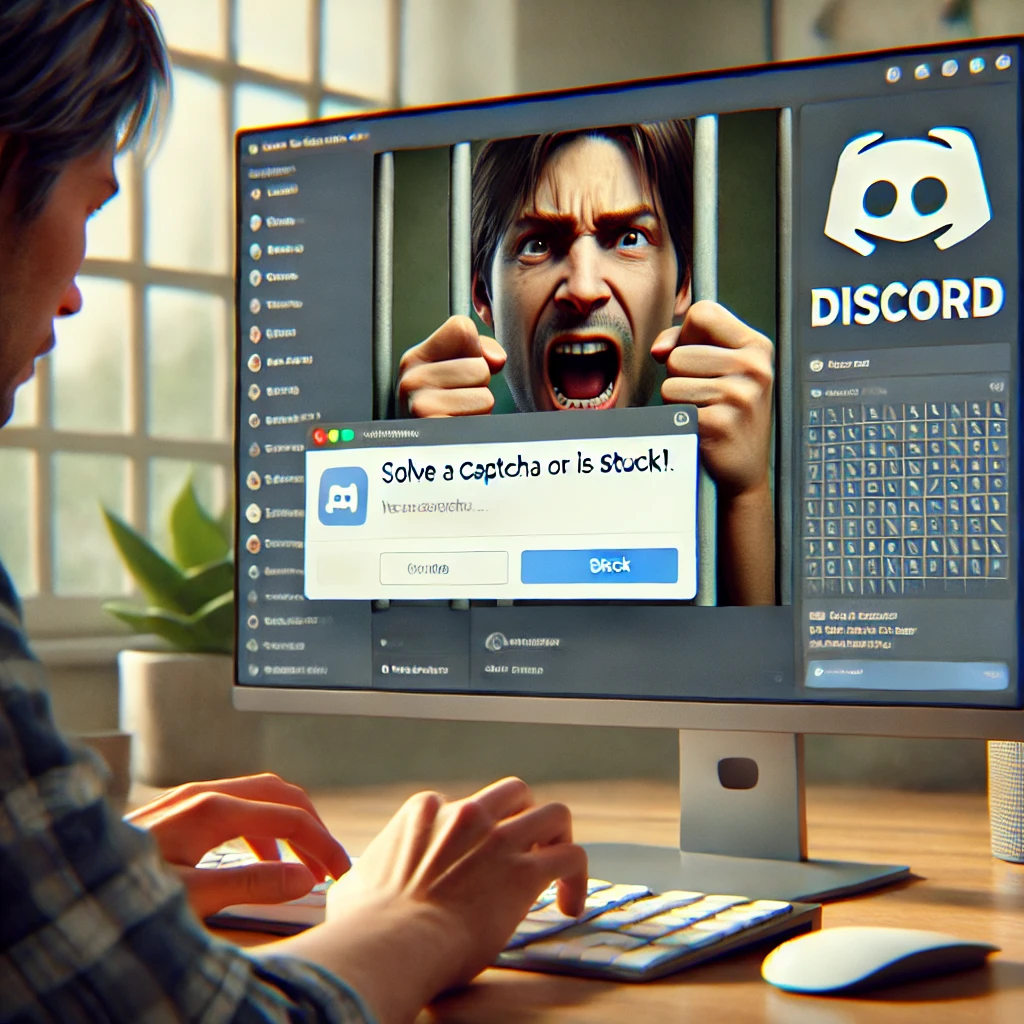
Discord — это популярная платформа для общения, которая используется миллионами пользователей по всему миру. Она предоставляет широкий спектр функций, включая текстовый, голосовой и видеочат, что делает её идеальной для геймеров, сообществ и даже профессиональных команд. Однако, как и любой другой онлайн-сервис, Discord не застрахован от технических проблем. Одной из таких проблем является неработающая капча, которая может препятствовать доступу к платформе или её функционалу. В этой статье мы подробно рассмотрим, почему возникает проблема с капчей в Discord и как её можно решить.
Что такое капча и зачем она нужна в Discord?
Капча (Completely Automated Public Turing test to tell Computers and Humans Apart) — это механизм, который используется для определения, является ли пользователь реальным человеком или автоматической программой (ботом). В Discord капча может использоваться для защиты от злоумышленников, которые могут попытаться использовать автоматические программы для создания учетных записей, рассылки спама или других вредоносных действий.
При регистрации новой учетной записи или при попытке выполнить определенные действия, такие как вступление в сервер или изменение настроек, Discord может попросить вас пройти проверку капчи. Однако иногда капча не работает должным образом, что может вызывать затруднения у пользователей.
Причины, по которым капча может не работать в Discord
1. Проблемы с интернет-соединением
Одной из наиболее распространенных причин, по которым капча может не работать, является нестабильное или медленное интернет-соединение. Если у вас слабый сигнал Wi-Fi или проблемы с подключением, Discord может не загружать капчу корректно.
2. Проблемы с браузером или приложением
Капча может не работать из-за проблем с браузером или приложением Discord. Это может быть связано с устаревшей версией браузера, конфликтом расширений или неправильными настройками кэша и куки.
3. Блокировка капчи антивирусом или брандмауэром
Иногда антивирусные программы или брандмауэры могут блокировать капчу, считая её потенциально опасным элементом. Это особенно актуально для тех, кто использует сторонние антивирусы с агрессивными настройками защиты.
4. Проблемы с сервисом капчи
Discord использует сторонние сервисы для реализации капчи, такие как reCAPTCHA от Google. Если сам сервис испытывает проблемы, капча может не загружаться или не проходиться, что приведет к сбоям в работе.
5. Ограничения и блокировки IP-адресов
Если вы используете VPN, прокси или у вас динамический IP-адрес, Discord может распознать ваше соединение как подозрительное, что приведет к блокировке капчи. Это может быть связано с тем, что IP-адреса, предоставляемые VPN или прокси-серверами, часто используются злоумышленниками.
6. Неправильные настройки времени и даты
Неправильные настройки времени и даты на вашем устройстве могут вызвать проблемы с прохождением капчи. Это связано с тем, что капча использует данные о времени для синхронизации процесса проверки.
Как решить проблему с неработающей капчей в Discord
1. Проверьте интернет-соединение
Прежде всего, убедитесь, что у вас стабильное интернет-соединение. Попробуйте перезагрузить роутер или подключиться к другой сети, чтобы исключить проблемы с вашим интернетом.
2. Очистите кэш и куки в браузере
Если вы используете браузер для доступа к Discord, очистите кэш и куки. Это поможет устранить проблемы, вызванные накопившимися данными. В Chrome это можно сделать через настройки браузера, выбрав раздел «История» и затем «Очистить данные просмотра».
3. Отключите расширения браузера
Некоторые расширения, такие как блокировщики рекламы или скриптов, могут мешать загрузке капчи. Отключите все расширения и попробуйте снова пройти капчу. Если это поможет, включайте расширения по одному, чтобы определить, какое из них вызывает проблему.
4. Обновите браузер или приложение Discord
Убедитесь, что вы используете самую последнюю версию браузера или приложения Discord. Обновления могут содержать исправления ошибок, которые могут помочь решить проблему с капчей.
5. Отключите антивирус и брандмауэр временно
Если вы подозреваете, что ваш антивирус или брандмауэр блокирует капчу, попробуйте временно отключить их и проверьте, работает ли капча. Если это решит проблему, добавьте Discord в список исключений вашего антивируса или брандмауэра.
6. Попробуйте использовать другое устройство или браузер
Если проблема сохраняется, попробуйте использовать другой браузер или устройство. Например, если вы используете Chrome, попробуйте перейти на Firefox или другой браузер. Это может помочь исключить проблему с программным обеспечением на вашем основном устройстве.
7. Синхронизируйте время и дату
Проверьте настройки времени и даты на вашем устройстве. Убедитесь, что они синхронизированы с интернетом. В Windows это можно сделать через «Параметры» > «Дата и время» > «Установить время автоматически».
8. Отключите VPN или прокси
Если вы используете VPN или прокси-сервер, отключите его и попробуйте пройти капчу снова. Если это решит проблему, вам, возможно, нужно будет настроить VPN или прокси таким образом, чтобы они не блокировали капчу.
Что делать, если ничего не помогает?
Если вы попробовали все вышеперечисленные методы и капча все еще не работает, возможно, проблема находится на стороне сервиса. В этом случае вы можете попробовать следующее:
1. Свяжитесь с поддержкой Discord
Если проблема продолжает вас беспокоить, обратитесь в службу поддержки Discord. Они могут помочь вам с решением проблемы или предоставить информацию о текущих неполадках на платформе.
2. Проверьте статус серверов Discord
Иногда проблемы с капчей могут быть вызваны проблемами на стороне серверов Discord. Проверьте статус серверов на официальном сайте Discord или на специализированных сайтах, таких как DownDetector.
3. Подождите некоторое время
Если проблема связана с временными сбоями на стороне Discord или сервиса капчи, иногда лучший выход — это просто подождать. Попробуйте снова через некоторое время, когда проблема будет устранена.
Профилактические меры для предотвращения проблем с капчей
Чтобы избежать подобных проблем в будущем, следуйте этим рекомендациям:
- Регулярно обновляйте ваше программное обеспечение: Держите ваш браузер и приложение Discord обновленными, чтобы избежать конфликтов и ошибок.
- Избегайте использования сомнительных расширений: Устанавливайте только проверенные и надежные расширения для браузера.
- Настройте антивирус и брандмауэр правильно: Убедитесь, что они не блокируют легитимные сайты и сервисы, такие как Discord.
- Синхронизируйте время и дату: Регулярно проверяйте и синхронизируйте время и дату на вашем устройстве.
Заключение
Проблемы с капчей в Discord могут быть весьма раздражающими, но в большинстве случаев они решаются довольно легко. Стабильное интернет-соединение, обновление браузера или приложения, а также правильные настройки безопасности — все это может помочь вам избежать подобных неприятностей. Если же вы столкнулись с проблемой, не бойтесь экспериментировать с различными методами решения. И, конечно, если ничего не помогает, поддержка Discord всегда готова прийти на помощь.